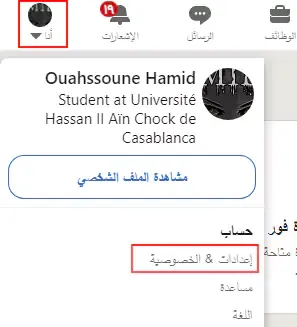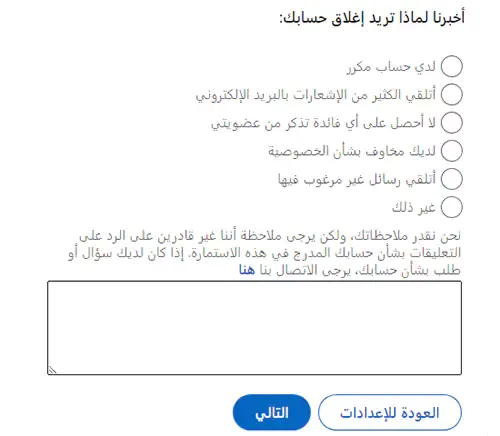إن كنت تفكر بإغلاق حسابك على LinkedIn ومحو جميع معلوماتك التي تظهر في بحث جوجل، فأنت في المكان الصحيح. في هذا الشرح، سترى الخطوات التي يجب اتباعها لحذف حسابك على منصة لينكد ان ومسح جميع البيانات الموجودة فيه. سنشرح أيضًا كيف يمكن إيقاف تفعيل الحساب موقتا بطريقة بسيطة وسريعة. وأيضا كيفية استرجاع حساب لينكد إن بعد الإزالة المؤقتة.
ما هي البيانات التي يتم حذفها عند إغلاق حساب LinkedIn؟
تأكد من أنك فكرت طويلاً حول ما إذا كان إغلاق حسابك على LinkedIn هو الخيار الأفضل. عند إغلاق حسابك، ستحذف جميع التوصيات والروابط وأي موافقات حصلت عليها أيضًا. سيتم حذف ملفك الشخصي نهائيًا، ولن تتمكن من الوصول إلى معلوماتك.
إذا كنت من مستخدمي Premium وكنت تحذف حسابك على LinkedIn فقط لأنك تريد الخروج من Premium، فلا داعي لإغلاقه. يمكنك الرجوع من حساب مدفوع إلى حساب مجاني. لن تتمكن من الاستمتاع بالميزات التي يقدمها الحساب المدفوع، ولكن على الأقل سيبقى لديك حسابك.
كيفية إلغاء LinkedIn Premium
إذا كنت تريد فقط التخلص من حساب Premium الخاص بك، فيمكنك إلغاء اشتراكك على LinkedIn بالنقر فوق الخيار Me أسفل صورة ملفك الشخصي. بعد ذلك، انقر فوق خيار Access My Premium، متبوعًا بخيار إدارة حسابك المدفوع.
عندما يرسلك LinkedIn إلى صفحة إعدادات اشتراك Premium، انقر فوق إلغاء الاشتراك. ستجد هذا الخيار ضمن إدارة الاشتراك. لإنهاء العملية، التعليمات التي تظهر على الشاشة.
قد يعجبك: كيفية حذف حساب فيسبوك بشكل نهائي
كيفية إزالة حسابي على LinkedIn
الكثير يسأل كيف الغي حسابي في لينكد ان؟ نحن هنا لنساعدك في إغلاق حسابك على LinkedIn، ما عليك سوى اتباع الخطوات التالية:
- نقر فوق أيقونة "أنا" في أعلى اليمين.
- انقر فوق الإعدادات والخصوصية وانقر فوق تفضيلات الحساب.
بمجرد دخولك إلى تفضيلات الحساب، قم بالتمرير لأسفل حتى تصل إلى إدارة الحساب، أو يمكنك أيضًا النقر فوق الخيار، وسوف يأخذك إلى هناك تلقائيًا. في هذا القسم، سترى ثلاثة خيارات: دمج الحسابات، وتجميد الحساب، وإغلاق الحساب.
- انقر فوق خيار التغيير الموجود بجوار خيار إغلاق الحساب.
- سيطلب منك LinkedIn إخبارهم بسبب مغادرتك. سترى أيضًا مساحة لترك تعليق أيضًا.
- في الخطوة التالية، ستحتاج إلى إدخال كلمة مرورك. انقر فوق خيار إغلاق الحساب "Delete"، وبذلك تكون قد انتهيت.
لا تقلق إذا أغلقت حسابك ولاحظت أن معلوماتك لا تزال تظهر في محركات البحث. هذا أمر طبيعي وسيستغرق بعض الوقت حتى لا تظهر معلوماتك بعد الآن. إذا كانت هناك معلومات تحتاج إلى حفظها، فتأكد من تنزيل نسخة من حسابك قبل إغلاقه، وإلا ستفقد كل شيء.
حتى إذا أغلقت حسابك، فلا يزال بإمكانك استعادته إذا غيرت رأيك قبل فترة الـ 20 يومًا. ولكن، ضع في اعتبارك أنه حتى إذا استعدت حسابك، فهناك أشياء لا يزال يتعذر عليك استردادها. على سبيل المثال، ستخسر:
- أعضاء المجموعة
- التوصيات والمصادقات
- الدعوات
- المتابعين
كيفية إلغاء تفعيل حساب LinkedIn موقتا
عندما كنت في قسم إدارة الحساب، كان هناك خيار تجميد الحساب. إذا لم تكن متأكدًا تمامًا من أن إغلاق حسابك هو الخيار الأفضل، يمكنك تجربة توقيف حسابك لمدة معينة. تذكر أن تضغط على الخيار "أنا" أسفل صورة ملفك الشخصي > تفضيلات الحساب > إدارة الحساب > انقر على خيار التغيير بجوار خيار تجميد الحساب.
تمامًا كما لو كنت تغلق حسابك، سيسألك LinkedIn عن سبب رغبتك في إلغاء تفعيل حسابك مؤقتا "Desactivate". ستحتاج إلى إدخال كلمة المرور الخاصة بك ثم النقر فوق خيار التجميد.
عندما تقوم بتجميد حسابك على لينكد ان أو ما يسمى بالسبات "Hibernate"، سيرى الآخرون حسابك بشكل مختلف. على سبيل المثال، لن تكون صورة ملفك الشخصي مرئية، وسيشاهدون فقط رمزًا عامًا.
شاهد أيضا: كيفية حذف حساب Telegram نهائيا - تحديث 2021
لن يتم مسح المحتوى والتعليقات والمقالات وما إلى ذلك، ولكن لن يتمكن الآخرون من رؤيتها. أيضًا، لن يكون المحتوى الذي يمكن للآخرين رؤيته عند مشاهدة ملف التعريف الخاص بك مرئيًا أيضًا. إذا غيرت رأيك وأردت استعادة حسابك على LinkedIn، فكل ما عليك فعله هو تسجيل الدخول مرة أخرى. وهذا يكفي لإعادة تنشيط حسابك واسترجاعه مرة اخرى.
خلاصة إغلاق حساب LinkedIn
عندما يتعلق الأمر بأخذ استراحة من LinkedIn، فلديك خيارات. عندما تكون متوترًا، قد يبدو أن أفضل خيار هو التخلص من كل شيء، ولكن عندما تهدأ، تدرك أنك ربما تكون قد ارتكبت خطأ. لدى LinkedIn خيارات لتقليل عدد الرسائل أو الإشعارات التي تحصل عليها للحصول على قسط من الراحة منها جميعًا. هل تميل أكثر إلى إغلاق حسابك أو تجميده مؤقتا؟ شارك أفكارك في التعليقات أدناه.